Windows10下如何开启手写输入法
正常情况下,我们都是通过键盘在win10系统电脑上输入文字的,而一些用户为了方便操作,会希望在电脑中设置手写输入。那么,这该如何操作呢?下面,小编就分享下Win10系统设置手写输入的具体方法。
推荐:windows10系统下载地址
1、首先打开触摸屏幕键盘,右键点击任务栏,然后勾选“显示触摸键盘按钮”;
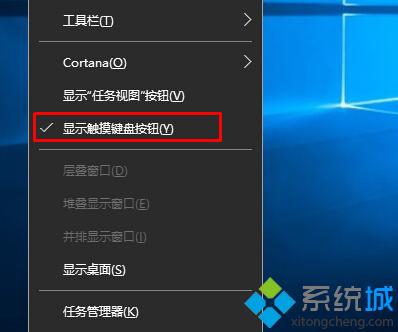
2、这时右下角会出现一个键盘图标,我们点击即可打开触摸键盘;
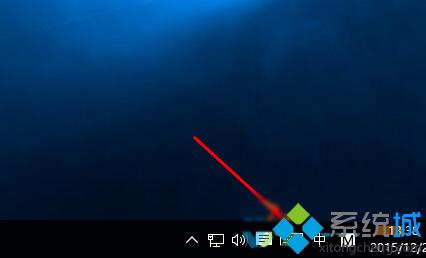
3、打开触摸键盘后,点击右下角的“简体”键;
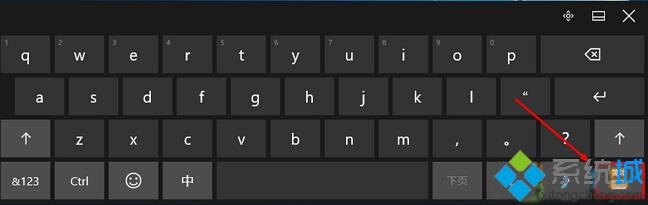
4、打开后我们就可以选择手写功能了!
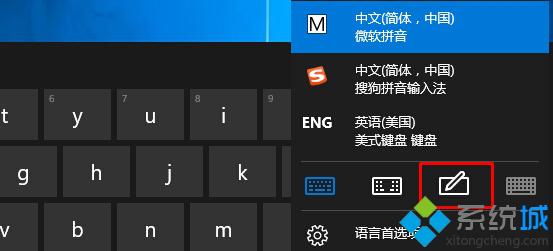
5、试了一下,比较好用,有几个格子,大家可以逐个格子写,那样就不用间断了!
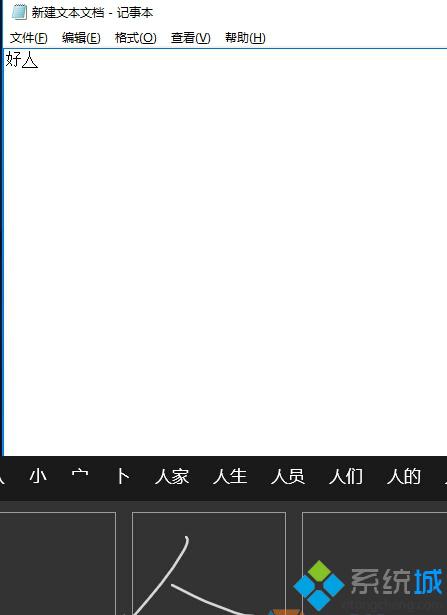
通过上述步骤的简单操作,我们就能在Windows10系统中开启手写输入法了。是不是非常简单呢?感兴趣的用户,不妨自己动手尝试看看!
相关教程:可以手写的输入法电脑手写输入键盘我告诉你msdn版权声明:以上内容作者已申请原创保护,未经允许不得转载,侵权必究!授权事宜、对本内容有异议或投诉,敬请联系网站管理员,我们将尽快回复您,谢谢合作!










